Поправи Тиндер заглављен на екрану за учитавање – ТецхЦулт
Мисцелланеа / / April 27, 2023
Тиндер је популарно име у индустрији упознавања на мрежи. Са милионима корисника, многима је омогућило да пронађу пар који је направљен на небу. Међутим, није све тако сањиво са Тиндером. Неки корисници се у последње време жале да је Тиндер заглављен у бесконачној петљи екрана за учитавање на Андроид-у. Ако сте и ви један од њих, онда ће вам наш водич за Тиндер који се заглавио на екрану за учитавање бити од велике помоћи.

Преглед садржаја
Како да поправите Тиндер заглављен на екрану за учитавање
Фрустриран због тога што се Тиндер заглавио на екрану за учитавање на Андроид уређају, не брините! Имамо савршен водич за вас да решите овај проблем. Дакле, наставите да читате!
Брз одговор
Покушајте да ажурирате апликацију да бисте поправили Тиндер заглављен на екрану за учитавање на Андроид-у. Пратите ове кораке да бисте то урадили:
1. Отвори Плаи продавница апликацију и потражите Тиндер апликација.
2. Додирните на ажурирање опција ако је доступна.
3. Сачекајте да се апликација ажурира, а затим додирните Отвори.
Зашто је Тиндер заглављен на екрану за учитавање?
Када отворите апликацију Тиндер, ако се заглави на екрану за учитавање, могу постојати различити разлози који се односе на то:
- Проблеми са грешкама и грешкама у апликацији Тиндер
- Технички проблеми са уређајем
- Слаба или нестабилна интернет веза
- Застарела верзија апликације Тиндер
- Оштећена кеш меморија и подаци апликације Тиндер
- Застарели оперативни систем телефона
- Недовољне дозволе за апликацију Тиндер
- Застареле Гоогле Плаи услуге
- Ометање апликација треће стране
- Оштећене инсталационе датотеке апликације Тиндер
Сада када сте свесни основних проблема који изазивају грешку на екрану за учитавање када покушате да покренете апликацију Тиндер на ваш телефон, време је да решите проблем уз помоћ неких тестираних и испробаних решења по редоследу којим су дати испод:
Метод 1: Поново покрените апликацију Тиндер
Присилно затварање апликације Тиндер је прво решење за решавање проблема са учитавањем на платформи. Због техничких проблема са апликацијом или привремене грешке и квара, Тиндер може престати да ради. Због тога морате потпуно затворити апликацију са свог уређаја и поново је покренути да би поново радила.
1. На почетном екрану Андроид телефона отворите Подешавања апликација.

2. Отвори Апликације и дозволе из менија.

3. Затим, отвори Менаџер апликација.

4. Померите се надоле и пронађите Тиндер да га отворим.
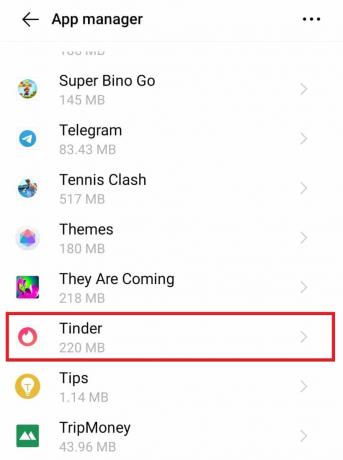
5. На крају, изаберите Присилно зауставити.

Када завршите, поново покрените апликацију Тиндер на свом телефону и проверите да ли је проблем са екраном за учитавање решен.
Метод 2: Поново покрените телефон
Још једна корисна метода која вам може помоћи да се Тиндер заглави на црвеном екрану за учитавање је да поново покренете свој Андроид телефон. Ваш паметни телефон може имати разне грешке или грешке које могу зауставити учитавање одређених апликација. Стога ће вам поновно покретање телефона помоћи да затворите све позадинске апликације и направите додатни простор за покретање Тиндера. Сазнајте више о различитим и ефикасним начинима поновног покретања Андроид телефона уз помоћ нашег водича Како поново покренути или поново покренути свој Андроид телефон?

Такође прочитајте:Тиндер уводи нове безбедносне функције
Метод 3: Користите стабилан интернет
Проблеми са интернетом су још један разлог који може спречити Тиндер да добро ради на вашем паметном телефону. То може бити због слабе или нестабилне интернет везе. Да бисте ово поправили, можете да пређете на Ви-Фи са мобилних података ако је покривеност података ниска. И обрнуто, такође можете да омогућите мобилне податке на свом телефону, ако ваша Ви-Фи мрежа ради због проблема са везом. То ће осигурати правилан рад Тиндера.
Метод 4: Ажурирајте апликацију Тиндер
Ажурирана верзија апликације Тиндер је важна да би се заштитила од мањих грешака или грешака. Ако се Тиндер заглавио на екрану за учитавање настави, проверите да ли је апликација застарела или не. Приступите Гоогле Плаи продавници да бисте то урадили и у случају доступног ажурирања, наставите са њим. Погледајте следеће кораке да бисте сазнали више о томе како да ажурирате апликацију Тиндер на Андроид-у:
1. Додирните на Гоогле Плаи продавница апликација на вашем паметном телефону.
2. Сада, додирните свој икона имена или профилна слика на врху.

3. Затим изаберите Управљајте апликацијама и уређајима из менија.
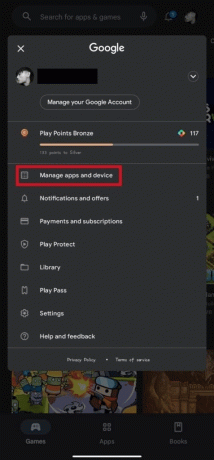
4. Пређите на Управљати таб.
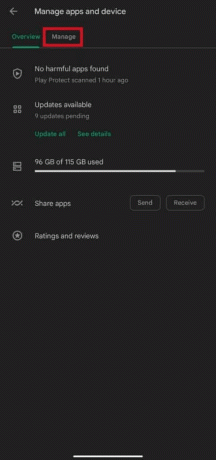
5. Лоцате Тиндер на листи и додирните је.
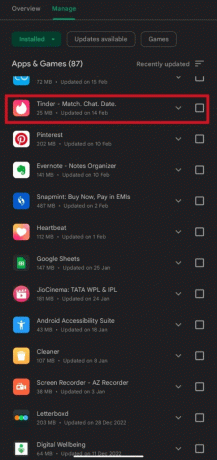
6. На крају, додирните на ажурирање дугме.
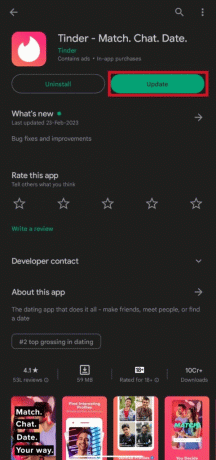
Такође прочитајте:9 начина да поправите Тиндер да је нешто пошло наопако 40036 Грешка
Метод 5: Обришите Тиндер кеш и податке
Подаци из кеш меморије помажу да се апликација отвори за краће време. Међутим, када се ови подаци из кеша покваре, то такође може изазвати проблеме као што је екран за учитавање заглављен на Тиндеру. Због тога морате да обришете Тиндер кеш и податке који су се временом накупили. То је једноставно учинити уз помоћ нашег водича Како очистити кеш на Андроид телефону.
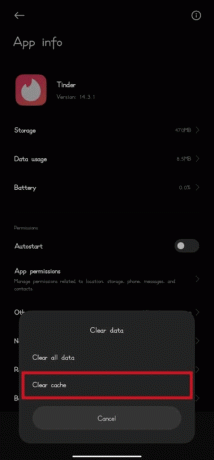
Метод 6: Ажурирајте ОС
Не само да је апликацији Тиндер потребно ажурирање, већ је потребно и вашем паметном телефону. Неопходно је благовремено проверити да ли се оперативни систем телефона ажурира. Застарели ОС Андроид телефона такође може довести до грешке у којој Тиндер престаје да реагује. Дакле, да бисте поправили Тиндер који се заглавио на екрану за учитавање на Андроиду, ажурирајте свој телефон на најновију доступну верзију. Можете погледати наш водич Како ручно ажурирати Андроид на најновију верзију више.

Метод 7: Дозволите дозволе за апликације
Одбијање било каквог захтева за дозволу Тиндер-у такође може бити узрок због тога што се екран не учитава при покретању Тиндера. Када инсталирате апликацију, појављује се много искачућих прозора и могуће је да сте одбили један од њих. Ако је тако, одобрите приступ свим дозволама када то затражи апликација Тиндер на вашем паметном телефону. Можете ручно да дозволите дозволе пратећи кораке у наставку.
1. Прво, додирните Подешавања.

2. Сада, померите се надоле и додирните Аппс.

3. Након тога, додирните Тиндер.
4. Затим додирните Дозволе.
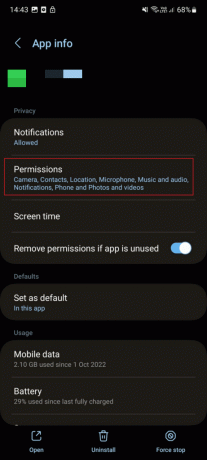
5. Овде дозволите потребне дозволе за апликацију.

Такође прочитајте:10 начина да поправите Тиндер грешку 50000 нешто је пошло наопако
Метод 8: Ажурирајте Гоогле Плаи услуге
Неки корисници су такође пријавили да су се решили Тиндер-а који се заглавио у бесконачном екрану за учитавање ажурирањем Гоогле Плаи услуга. Иако се апликација сама ажурира, понекад због грешке, можда неће. Дакле, обавезно ажурирајте Гоогле Плаи услуге. Да бисте то урадили, не заборавите да погледате наш водич Како ручно ажурирати Гоогле Плаи услуге.
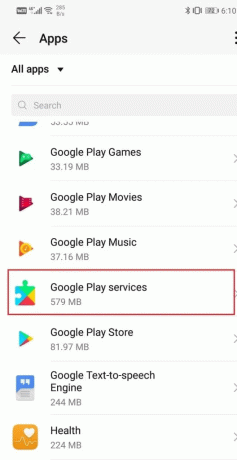
Метод 9: Онемогућите ВПН
Програми трећих страна као што је ВПН такође могу спречити Тиндер да ради и учитава се. Ако се апликација заглави при учитавању, време је да онемогућите овај екстерни софтверски програм јер може довести до проблема са Тиндер-ом док покушавате да филтрирате податке и прикријете ваш идентитет. Можете да онемогућите ВПН на свом телефону да бисте поправили поправку Тиндер-а који се заглавио на екрану за учитавање на Андроид-у пратећи кораке у наставку:
1. Покрените ВПН апликација на вашем паметном телефону.
2. Додирните на Прекини везу или КУСНИТЕ ДА ЗАУСТАВИТЕ на екрану.

Метод 10: Поново инсталирајте Тиндер
Ако вам ниједно од горе наведених решења није помогло да поправите Тиндер који се заглавио на црвеном екрану за учитавање на Андроиду, покушајте да поново инсталирате апликацију. То ће вам помоћи да се решите корумпиране инсталације, као и грешака или грешака које спречавају покретање апликације. Можете пратити доленаведена упутства да бисте деинсталирали, а затим поново инсталирали Тиндер на паметном телефону:
1. Додирните на Гоогле Плаи продавница икона апликације на телефону.

2. Сада додирните траку за претрагу и унесите Тиндер у томе.

3. Лоцате Тиндер и додирните га.

4. Изаберите Деинсталирај дугме.

5. Када се апликација деинсталира, поново претражите Тиндер у Плаи продавници и додирните зелено Инсталирај дугме.
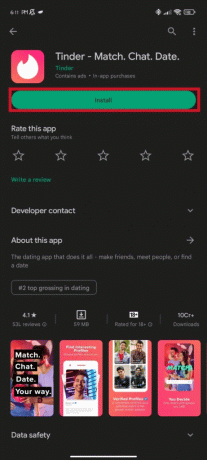
Сада када сте поново инсталирали апликацију, покушајте да је поново покренете и проверите да ли је проблем са учитавањем сада решен.
Такође прочитајте:Поправите Тиндер Матцхес Дисаппеаред на Андроиду
Метод 11: Контактирајте Тиндер подршку
На крају, ако вам ништа друго до сада није успело, време је да контактирате професионалце за помоћ. Можете једноставно посетити Тиндер центар за помоћ и тамо пошаљите проблем са којим се суочавате. Ово ће вам такође помоћи да брзо добијете помоћ како бисте поново могли нормално да користите апликацију.

Често постављана питања (ФАК)
К1. Зашто је екран бео када отворим Тиндер?
Анс. Бели екран при отварању Тиндер-а може бити последица застарела верзијаапликације као и твој смартфон.
К2. Зашто постоји грешка која каже да је нешто пошло по злу на Тиндеру?
Анс. Наведена грешка може настати из различитих разлога, нпр спора или нестабилна мрежна веза, проблеми са сервером, проблеми са инсталацијом, и још.
К3. Шта ће се догодити ако избришем свој Тиндер налог?
Анс. Када избришете свој Тиндер налог, можете изгубите сачуване утакмице трајно заједно са поруке и други важне сачуване информације.
К4. Зашто се апликација Тиндер на мом телефону руши?
Анс. Апликација Тиндер се може срушити на вашем телефону због недовољна меморија.
К5. Зашто Тиндер-у треба толико времена за обраду?
Анс. Тиндер може потрајати дуго за обраду због проблеми са интернетом или проблеми са сервером.
Препоручено:
- Топ 10 Блуестацкс иПхоне алтернатива
- Како да поправите Нетфлик код грешке ЦМ 17377
- Тиндер платина против злата: шта је боље?
- Поправите да Тиндер верификација не ради
Тиндер је веома популарна платформа и питања попут Тиндер се заглавио на екрану за учитавање на Андроид-у су неизбежни. Међутим, надамо се да ће вас горе наведена решења добро водити и помоћи вам да на једноставан начин решите проблем. Обавестите нас ако вам можемо бити од веће помоћи у одељку за коментаре испод.
Елон је технички писац у ТецхЦулт-у. Већ око 6 година пише водиче са упутствима и покрио је многе теме. Воли да покрива теме везане за Виндовс, Андроид и најновије трикове и савете.



